一.Vscode
1.版本选择:
VScode 有两个不同的发布渠道:一个是我们经常使用的稳定版(Stable),每个月发布一个主版本;另外一个发布渠道叫做 Insiders,每周一到周五 UTC 时间早上6点从最新的代码发布一个版本,这也是 VS Code 团队在使用的版本,目标是可以第一时间用上自己新加的功能并及时发现问题。这里建议初学者安装稳定版本
2.下载
点击VSCode官网,选择对应的版本进行下载,这里我是windows

双击安装包,点击【下一步】

选择安装目录,点击【下一步】
按照自己需求需求勾选项,点击【下一步】,之后点击安装,等待安装完成。
二.anaconda
与vscode下载一样,去anaconda官网,选择合适版本进行下载,这里要特别注意anaconda的版本不能太高一定与python版本适配,否则后续环境安装过程中会出现错误!
ps:如果下载太慢可以选择镜像网站下载。
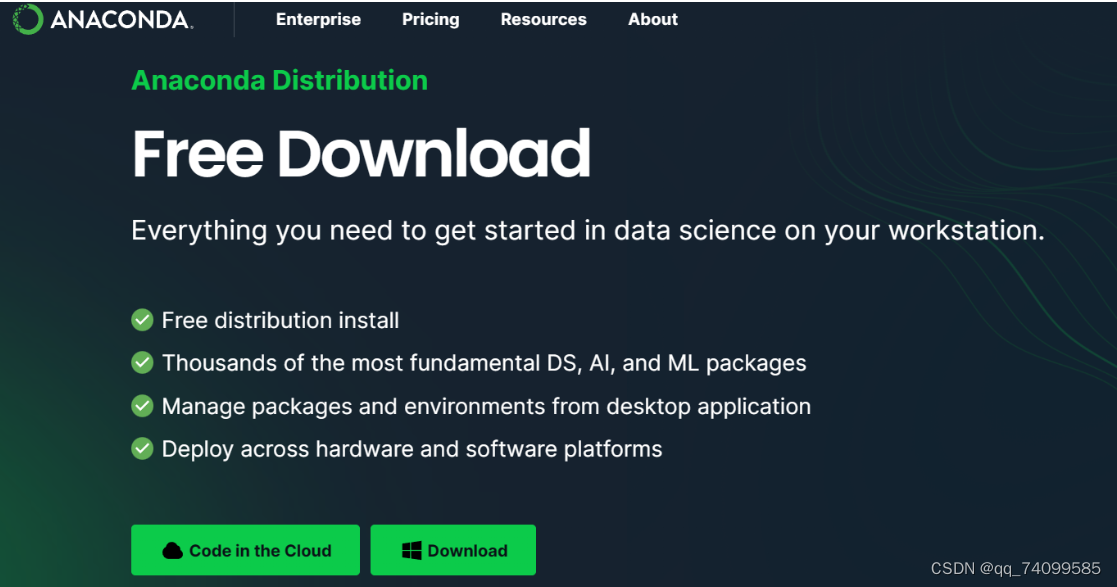
下载完之后,点开应用程序。
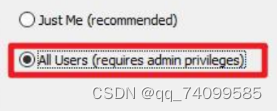
点【next】
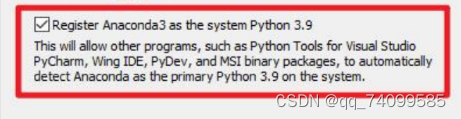
点【Install】
然后配置编译环境
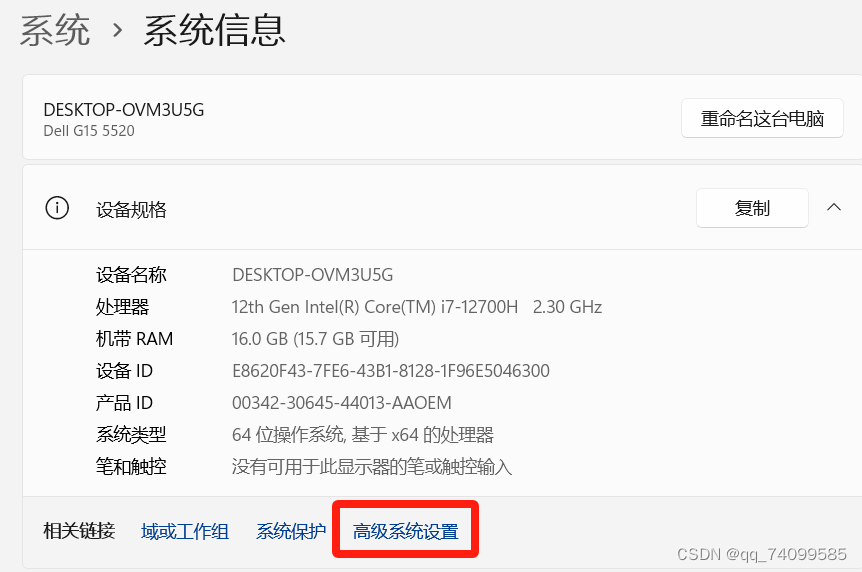
在系统的环境变量中,用户变量和系统变量的path中都要写有anaconda的路径,一共三个大家可以检查一下是否全部都带有。
然后在cmd中输入conda,如果如果出现如下图所示情况,则成功写入系统环境变量。
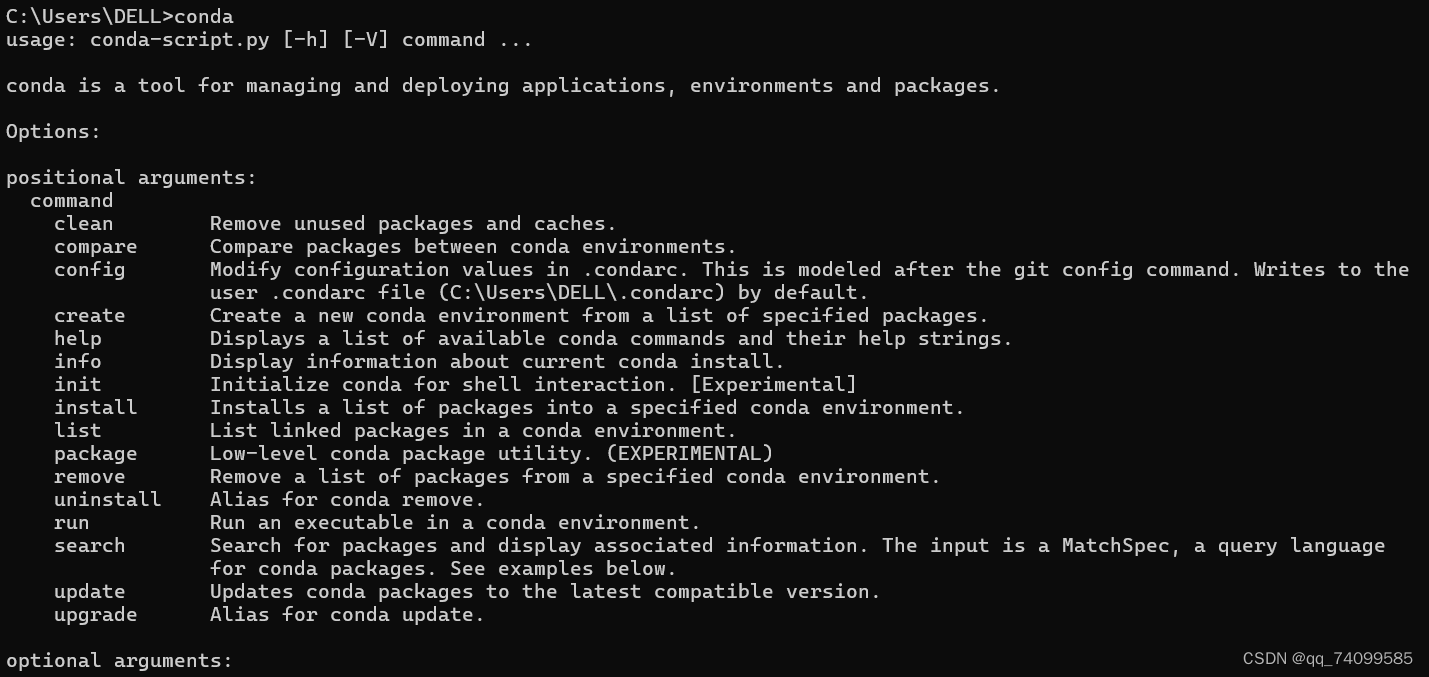
然后我们创建虚拟环境
我们打开Anaconda Powershell Prompt,输入python查看版本号。

然后在根据这个语句去创建虚拟环境: conda create –n 环境 python=版本号
接着我们来激活一下虚拟环境:conda activate 环境
输入:conda activate ml
conda env list
到这,环境就配好了。







 本文介绍了如何在VScode中选择稳定版或Insiders版本,以及如何下载、安装和配置。同时详细讲解了如何通过Anaconda创建并管理Python虚拟环境,确保环境与Python版本兼容。
本文介绍了如何在VScode中选择稳定版或Insiders版本,以及如何下载、安装和配置。同时详细讲解了如何通过Anaconda创建并管理Python虚拟环境,确保环境与Python版本兼容。














 935
935











 被折叠的 条评论
为什么被折叠?
被折叠的 条评论
为什么被折叠?








